Internetové prohlížeče jsou stále výkonnější a poskytují ideální rámec pro rozkvět webových aplikací. Tyto webové aplikace jsou v podstatě aplikace, které můžete používat, aniž byste museli cokoli stahovat do počítače, čímž vám ušetří místo na pevném disku, integritu vašich registrů a další.
Jedním z dokonalých příkladů běžně používané webové aplikace jsou Tabulky Google, součást sady Google Drive Suite a vynikající alternativa k Microsoft Excel, osvědčenému nástroji, který by vás jinak stál poměrně hodně. Tabulky Google jsou navrženy tak, aby byly stejně efektivní jako Microsoft Excel, nebo alespoň dokázaly obsáhnout všechny základní nástroje, které Excel má.
Ve skutečnosti oba produkty sdílejí velmi společný design uživatelského rozhraní a dokonce i podobný barevný motiv, ačkoli Google Spreadsheets se chce označit za mnohem jednodušší nástroj.

Protože mluvíme o tabulkách, měli bychom si také promluvit o tom, co můžete s takovými nástroji dělat.
V samém základu takové nástroje pomáhají lámat čísla, ať už jde o sčítání, odčítání, násobení, dělení nebo dokonce složitější matematické rovnice.
V dnešním článku vám přesně ukážeme, jak můžete pokračovat a používat Tabulky Google k rychlému a efektivnímu odečítání čísel, takže velké datové tabulky nebudou pro váš pracovní postup představovat žádný problém.
Table of Contents
Jak odečíst v Tabulkách Google
Připravte si dva sloupce a vyplňte je různými číselnými hodnotami
Pro účely tohoto kurzu nastavte hodnoty v prvním sloupci větší než hodnoty ve druhém sloupci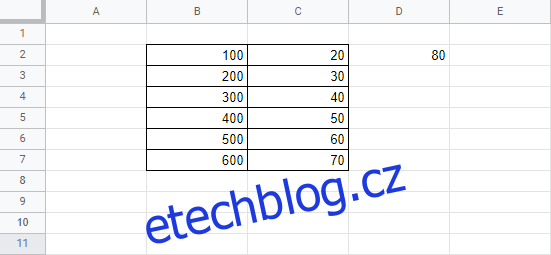
Vyberte buňku, ve které chcete po odečtení zobrazit výsledky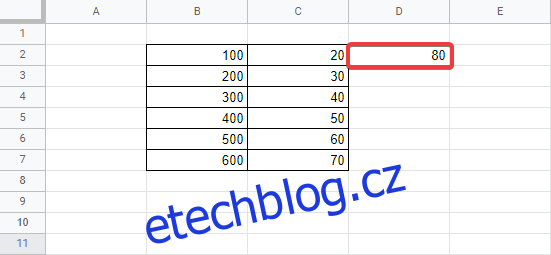
Do stejné buňky začněte psát „=“
Vyberte první buňku prvního sloupce
Zadejte symbol „–“.
Vyberte odpovídající buňku z druhého sloupce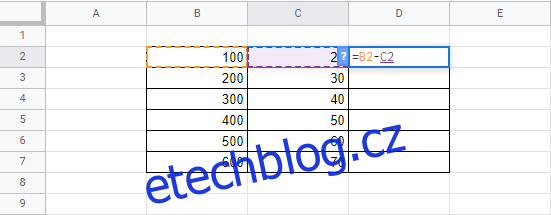
stiskněte Enter
Jakmile stisknete Enter, výsledek se automaticky umístí do buňky, do které jste zapsali vzorec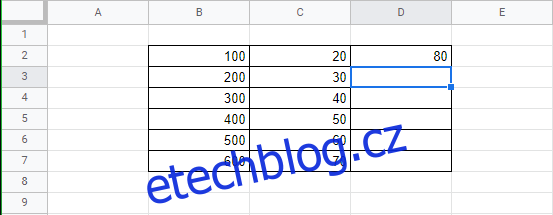
Odečíst více hodnot najednou?
Jakmile provedete výše uvedené kroky, pravděpodobně se ptáte, zda to musíte udělat jeden po druhém pro každý řádek, až na úplný konec. Odpověď je ne.
Vše, co musíte udělat, abyste zobrazili výsledky odečítání pro všechny ostatní řádky, je jednoduše vybrat přetažení první buňky obsahující výsledek za pravý dolní roh a ty se pak vyplní správnými hodnotami.
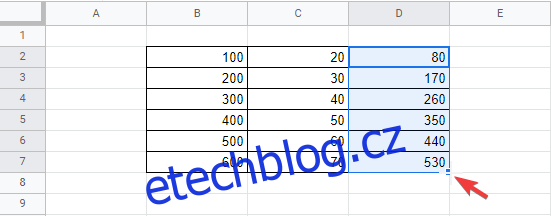
Proč je odečítání v Tabulkách Google tak efektivní?
Protože se data v každé buňce automaticky aktualizují, pokaždé, když změníte hodnoty ve sloupci B nebo C, upraví se i výsledky odečítání ve sloupci D.
Navíc lze buňky obsahující vzorce pro odečítání přesunout do jiného řádku nebo sloupce, aniž byste se museli starat o změnu výsledku.
Je to proto, že bez ohledu na to, kam umístíte buňku vzorce, stále odkazuje na původní buňky B a C.
Jak zobrazím vzorce v Tabulkách Google?
Pokud již máte vytvořenou tabulku se všemi odečítáními a sčítáními, ale zajímá vás, jaký je přesný vzorec, existují dva způsoby, jak je objevit:
Metoda 1
Klikněte na buňku obsahující vzorec, který chcete analyzovat
Podívejte se na lištu Fx, jak je znázorněno na obrázku níže:
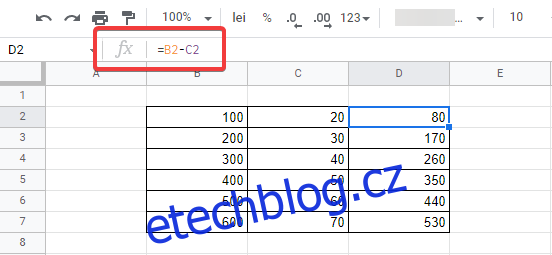
Metoda 2
Jednoduše dvakrát klikněte na příslušnou buňku a vzorec se zobrazí jako upravitelný.
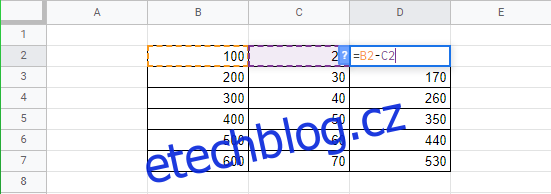
Všimněte si, že tyto dvě metody jsou skvělé pro zobrazení všech typů vzorců, nejen odčítání, takže mějte na paměti, jak je používat, protože je pravděpodobně budete často potřebovat.
Odečítání v Tabulkách Google: Uzavření myšlenek
Společnosti Google se opět podařilo dodat velmi stabilní nástroj pro jednotlivce i společnosti, a to vše bez požadavku na jakoukoli formu platby.
Tabulky Google jsou spolehlivé, bohaté na funkce, vždy dostupné z jakéhokoli prohlížeče a k jejich používání dokonce nepotřebujete účet Google
Sečteno a podtrženo, používání vzorců v Tabulkách Google není vůbec tak těžké a doufáme, že tento článek vám věci ještě více objasnil.

